Žaisti kartu leidžia lengvai pakviesti draugus ir šeimą žaisti žaidimą, kur jie gali prisijungti bet kuriuo įrenginiu. Žaidimų kvietimus galite siųsti prieš žaidimą tiesiogiai transliuodami arba per jį programoje "Microsoft Teams" (nemokamai) Windows 11.
Pirmą kartą naudojate funkciją "Play Together"? Rekomenduojame atlikti veiksmus šia tvarka, kad pradėtumėte žaisti.
 |
 |
 |
Pakvieskite draugus į žaidimą |
 |
||||||
Prieš pradėdami
-
Jei jūsų žaidimų juostos valdiklis nėra suaktyvintas arba dingsta, paspauskite "Windows" logotipo klavišą + G, kad jį atšauktumėte.
-
Jei turite klausimų arba norite sužinoti daugiau apie valdiklį, apsilankykite pradžios vadove ir DUK apie funkciją "Žaisti kartu naudojant "Microsoft Teams" (nemokama versija).
Pakvieskite draugus ir šeimos narius žaisti
Naudodami funkciją Leisti kartu galite pakviesti bet ką žiūrėti arba žaisti, net jei jų nėra "Microsoft Teams" (nemokamoje versijoje). Draugai ir šeima gali prisijungti bet kuriame įrenginyje.
-
Atidarykite žaidimų juostos valdiklį, paspauskite "Windows" logotipo klavišą + G.
-
Žaidimų juostoje pasirinkite mygtuką Leisti kartu. Tada pokalbių sąrašo viršuje pasirinkite mygtuką Prisegti

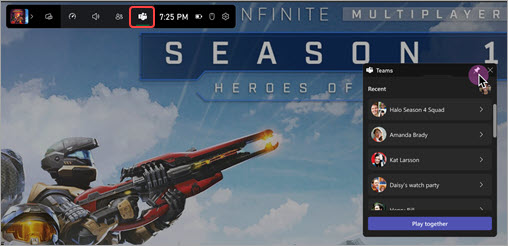
-
Atidarykite pokalbį, kurį norite bendrinti, ir Eikite tiesiogiai.
-
Pasirinkite Kopijuoti saitą

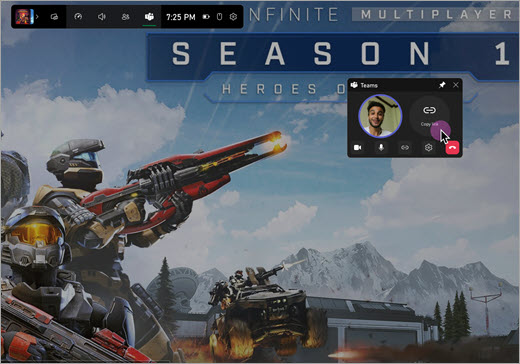
Matykite savo draugus žaisdami
Savo žaidime galite matyti savo šeimos ir draugų vaizdo įrašus arba pseudoportretus. Norėdami perkelti valdiklį, pasirinkite "Windows" logotipo klavišą + G ir vilkite valdiklį.
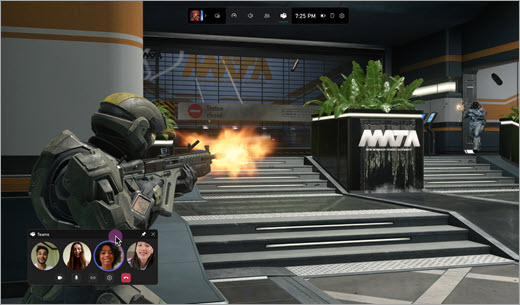
Ką matys mano draugai, kai žaisiu?
Ką jūsų draugai ir šeima mato žaidimo metu, priklauso nuo jūsų nustatytų parametrų.
-

-

-
Bendrinkite turinį iš savo ekrano arba programėlės. Pasirinkdami, kurį ekraną ar programėlę norite bendrinti, turėsite parinktį Įtraukti kompiuterio garsą.
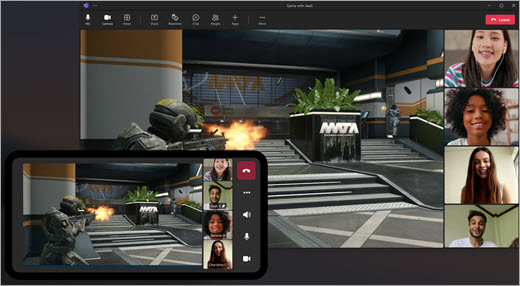
4 veiksmas: "Play Together" parametrų valdymas "Microsoft Teams" (nemokama versija)
Susijusios temos
Žaiskite kartu žaidimų juostoje Windows 11










